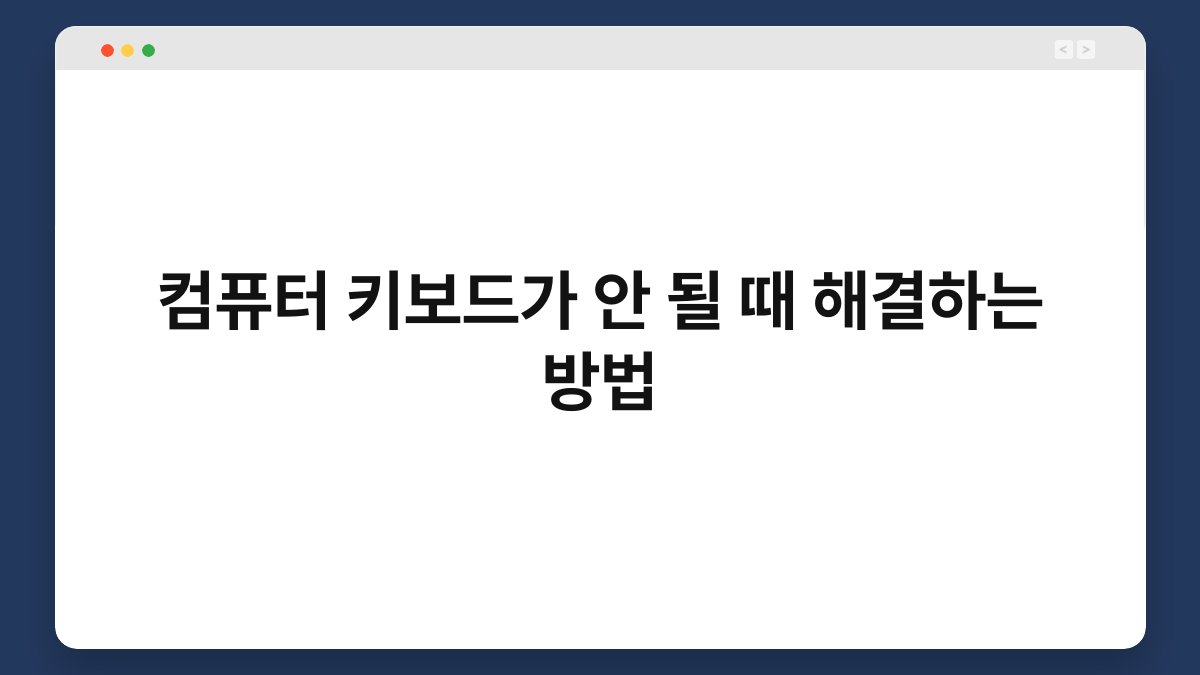컴퓨터를 사용하다 보면 키보드가 작동하지 않는 상황을 경험할 수 있습니다. 이럴 때 당황스러운 마음이 드는 건 당연하죠. 하지만 걱정하지 마세요. 이 글에서는 컴퓨터 키보드가 안 될 때 해결하는 방법을 단계별로 안내해 드리겠습니다. 간단한 점검부터 소프트웨어 문제 해결까지, 다양한 방법을 통해 문제를 해결할 수 있습니다. 끝까지 함께 해 주세요.
🔍 핵심 요약
✅ 컴퓨터 키보드가 작동하지 않을 때, 먼저 연결 상태를 확인하세요.
✅ USB 포트를 변경하거나 다른 키보드를 사용해 보세요.
✅ 드라이버 업데이트가 필요할 수 있습니다.
✅ 설정에서 키보드 레이아웃을 확인해 보세요.
✅ 문제가 지속되면 전문가에게 문의하세요.
연결 상태 확인하기
키보드가 작동하지 않을 때 가장 먼저 확인해야 할 것은 연결 상태입니다. USB 키보드라면, 컴퓨터에 제대로 연결되어 있는지 점검해 보세요. 연결이 느슨해져 있거나, 먼지로 인해 접촉이 불량할 수 있습니다. 이럴 때는 키보드를 뽑았다가 다시 꽂아보는 것도 좋은 방법입니다.
무선 키보드의 경우, 배터리가 방전되었을 가능성도 있습니다. 배터리를 교체하거나 충전 후 다시 시도해 보세요. 연결 상태가 정상이라면 다음 단계로 넘어가야 합니다.
| 확인 사항 | 설명 |
|---|---|
| USB 연결 점검 | 느슨함 여부 확인 및 재연결 |
| 무선 키보드 점검 | 배터리 상태 확인 |
다른 USB 포트 사용하기
때로는 USB 포트 자체에 문제가 있을 수 있습니다. 이럴 때는 다른 USB 포트에 키보드를 연결해 보세요. 포트가 고장나거나 인식하지 못할 경우, 다른 포트를 통해 문제를 해결할 수 있습니다. 여러 포트를 시도해 보면서 키보드가 작동하는지 확인해 보세요.
이 방법은 특히 여러 개의 USB 포트를 가진 데스크탑에서 유용합니다. 만약 다른 포트에서도 작동하지 않는다면, 하드웨어의 문제를 의심해 볼 필요가 있습니다.
| 해결 방법 | 설명 |
|---|---|
| 다른 포트 사용 | 여러 포트에서 테스트 |
| 하드웨어 문제 확인 | 키보드 고장 여부 점검 |
드라이버 업데이트하기
키보드가 작동하지 않는 경우, 드라이버 문제일 가능성도 있습니다. 최신 드라이버로 업데이트하면 문제가 해결될 수 있습니다. Windows에서는 장치 관리자를 통해 쉽게 드라이버를 업데이트할 수 있습니다. 장치 관리자에 들어가서 키보드를 찾아 마우스 오른쪽 버튼을 클릭한 후, ‘드라이버 업데이트’를 선택하세요.
이 과정을 통해 최신 드라이버를 설치하면 키보드가 정상적으로 작동할 가능성이 높아집니다. 만약 업데이트 후에도 문제가 지속된다면 다른 방법을 시도해야 합니다.
| 드라이버 업데이트 방법 | 설명 |
|---|---|
| 장치 관리자 접근 | 키보드 드라이버 찾아 업데이트 |
| 최신 드라이버 설치 | 정상 작동 여부 확인 |
키보드 레이아웃 확인하기
사용하는 키보드의 레이아웃이 잘못 설정되어 있을 수도 있습니다. 특히 여러 언어를 사용하는 경우, 키보드 레이아웃이 변경될 수 있습니다. Windows의 설정에서 ‘시간 및 언어’를 선택한 후 ‘언어’ 탭에서 키보드 레이아웃을 확인하고 필요시 수정하세요.
이렇게 레이아웃을 맞추면 키보드의 입력이 정상적으로 이루어질 수 있습니다. 가령, 영어 키보드를 사용하고 있는데 한국어 레이아웃으로 설정되어 있으면 입력이 제대로 되지 않겠죠?
| 레이아웃 확인 방법 | 설명 |
|---|---|
| 설정 메뉴 접근 | ‘시간 및 언어’에서 키보드 확인 |
| 레이아웃 수정 | 필요시 올바른 레이아웃으로 변경 |
소프트웨어 문제 해결하기
소프트웨어 문제로 인해 키보드가 작동하지 않을 수 있습니다. 이럴 경우, 컴퓨터를 안전 모드로 부팅해 보세요. 안전 모드에서는 기본 드라이버만 로드되므로, 소프트웨어 충돌을 확인할 수 있습니다. 안전 모드에서 키보드가 정상 작동하면, 최근 설치한 소프트웨어나 업데이트가 문제일 가능성이 높습니다.
이 경우, 최근에 설치한 프로그램을 삭제하거나 시스템 복원을 통해 문제를 해결할 수 있습니다. 소프트웨어 문제는 종종 간과되지만, 쉽게 해결할 수 있는 경우가 많습니다.
| 소프트웨어 문제 해결 | 설명 |
|---|---|
| 안전 모드 부팅 | 기본 드라이버로 작동 여부 확인 |
| 프로그램 삭제 | 최근 설치한 프로그램 점검 |
전문가에게 문의하기
모든 방법을 시도했음에도 불구하고 키보드가 여전히 작동하지 않는다면, 전문가의 도움을 받는 것이 좋습니다. 하드웨어 고장일 가능성이 높기 때문에, 수리점이나 서비스 센터에 문의해 보세요. 전문가가 문제를 진단하고 적절한 해결책을 제시해 줄 것입니다.
이 단계는 마지막 수단이지만, 키보드 문제를 빠르게 해결할 수 있는 방법입니다. 문제를 신속하게 해결하여 다시 원활한 컴퓨터 사용을 즐기세요.
| 전문가 문의 | 설명 |
|---|---|
| 수리점 방문 | 하드웨어 진단 및 수리 요청 |
| 신속한 해결 | 문제를 빠르게 해결할 수 있음 |
자주 묻는 질문(Q&A)
Q1: 키보드가 작동하지 않을 때 가장 먼저 해야 할 일은 무엇인가요?
A1: 먼저 키보드의 연결 상태를 확인해 보세요. USB 포트에 제대로 연결되어 있는지 점검하는 것이 중요합니다.
Q2: 무선 키보드의 배터리가 방전되었을 때 어떻게 하나요?
A2: 배터리를 교체하거나 충전한 후 다시 연결해 보세요. 배터리 문제로 인해 작동하지 않을 수 있습니다.
Q3: 드라이버 업데이트는 어떻게 하나요?
A3: Windows의 장치 관리자를 통해 키보드 드라이버를 찾아 업데이트할 수 있습니다. 최신 드라이버로 업데이트하면 문제 해결에 도움이 됩니다.
Q4: 키보드 레이아웃이 잘못 설정된 경우 어떻게 수정하나요?
A4: ‘시간 및 언어’ 설정에서 키보드 레이아웃을 확인하고 필요시 올바른 레이아웃으로 변경하면 됩니다.
Q5: 모든 방법을 시도했는데도 키보드가 작동하지 않으면 어떻게 하나요?
A5: 이럴 경우, 전문가에게 문의하여 하드웨어 문제인지 진단받는 것이 좋습니다. 빠른 해결을 위해 수리점을 방문해 보세요.
지금까지 컴퓨터 키보드가 안 될 때 해결하는 방법을 알아보았습니다. 간단한 점검부터 시작해, 문제를 하나씩 해결해 나가면 좋겠어요. 컴퓨터 사용이 더 원활해지길 바랍니다. 지금이라도 하나씩 점검해 보시는 건 어떨까요?